
Hinweise auf aufeinanderfolgende Arbeitsschritte
Wenn Sie im Cockpit einen Auftrag bearbeiten, werden einige der oben aufgeführten Arbeitsschritte in einer bestimmten Reihenfolge ausgeführt. Grundsätzlich werden die Arbeitsschritte in der Reihenfolge, wie sie in der Workflow-Leiste voreingestellt ist, von links nach rechts ausgeführt.
Es kann jedoch vorkommen, dass einzelne Arbeitsschritte übersprungen werden sollen oder dass die vordefinierte Reihenfolge verändert wurde. Siehe Workflow. In manchen Situationen können unterschiedliche Arbeitsschritte als nächstes ausgeführt werden.
Um Ihnen einen Hinweis zu geben, welcher Arbeitsschritt oder welche Arbeitsschritte als nächstes ausgeführt werden können oder sollen, werden diese Arbeitsschritte mit einem kleinen Pfeil gekennzeichnet:

Wenn Sie den Maus-Cursor über dem Pfeil platzieren und eine Weile stehen lassen, wird ein Tooltip mit einem Hinweistext zum jeweiligen Vorgang angezeigt:

Werden, wie im Beispiel gezeigt, mehrere nachfolgende Arbeitsschritte angeboten, können Sie — z. B. anhand der Tooltip-Hinweise — entscheiden, welchen Arbeitsschritt Sie als nächstes ausführen. Im Beispiel wird ein Digitaldruck-Auftrag gezeigt, der auch die Möglichkeit einer Proof-Ausgabe bietet. Sie können entscheiden, ob Sie den Auftrag vor der Digitaldruck-Ausgabe proofen oder ob Sie ihn direkt im Digitaldruck-Arbeitsschritt ausgeben und das Proofen überspringen.
Diese Hinweise auf nachfolgende Arbeitsschritte werden in Abhängigkeit von der Systemkonfiguration und den Auftragseinstellungen vom Prinect Manager ermittelt. Mit dieser Hilfe werden Sie schnell und sicher durch die Auftragsbearbeitung geführt.
Kontext-Menü zu den Arbeitsschritten
Sie können mit der alternativen Maustaste zu den einzelnen Arbeitsschritten ein Kontext-Menü aufrufen.
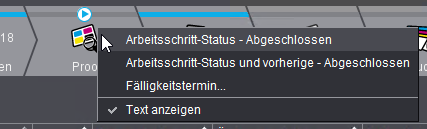
Das Kontext-Menü enthält folgende Einträge:
|
Arbeitsschritt-Status - Abgeschlossen |
Der Arbeitsschritt wird als "abgeschlossen" definiert. Gleichzeitig wird der Dialog "Arbeitsschritt-Status - Abgeschlossen" geöffnet. Hier können Sie einen Kommentar zum abgeschlossenen Arbeitsschritt eingeben. Der Kommentar wird als Tooltip zum Arbeitsschritt-Symbol angezeigt. |
|
Arbeitsschritt-Status und vorherige - Abgeschlossen |
Der Arbeitsschritt und alle vorherigen Arbeitsschritte werden als "abgeschlossen" definiert. Gleichzeitig wird der Dialog "Arbeitsschritt-Status und vorherige - Abgeschlossen" geöffnet. Hier können Sie einen Kommentar zum abgeschlossenen Arbeitsschritt eingeben. Der Kommentar wird als Tooltip zum aktuellen Arbeitsschritt-Symbol und zu den Symbolen aller vorherigen Arbeitsschritte angezeigt. |
|
Fälligkeitstermin |
Der Dialog "Fälligkeitstermin festlegen" wird geöffnet. Hier können Sie einen Fälligkeitstermin festlegen oder einen bestehenden Fälligkeitstermin entfernen. Siehe Fälligkeitstermine für Arbeitsschritte (Meilensteine). |
|
Text anzeigen |
Der Text — z. B. "Dokumente" — im Arbeitsschritt-Symbol wird ein- oder ausgeblendet. |
Tastenkombinationen in der Workflow-Leiste:
|
Tastenkombinationen |
|
|---|---|
|
"Strg +Leertaste" |
Ein Arbeitsschritt vor |
|
"Strg +Umschalttaste + Leertaste" |
Ein Arbeitsschritt zurück |
Fälligkeitstermine für Arbeitsschritte (Meilensteine)
Sie können für einzelne Arbeitsschritte jeweils einen Fälligkeitstermin festlegen. In diesem Zusammenhang werden Arbeitsschritte auch als "Meilensteine" bezeichnet. Ist ein MIS mit dem Prinect Manager verbunden, werden diese Meilensteine zwischen dem Prinect Manager und dem MIS synchronisiert, d. h. die Meilensteine werden im MIS für jeden Auftrag angezeigt und Sie können den Meilensteinen hier Fälligkeitstermine zuweisen. Die Fälligkeitstermine werden sofort ins Cockpit übertragen und sind hier erkennbar (siehe unten).
•Im Falle des Prinect Business Managers erfolgt diese Synchronisation beidseitig, d. h. Änderungen an den Fälligkeitsterminen der Meilensteine oder am Bearbeitungszustand der Meilensteine können sowohl am Business Manager als im Prinect Cockpit vorgenommen werden. Diese Änderungen werden sofort im jeweils anderen System sichtbar (im Business Manager muss jedoch gegebenenfalls die Ansicht manuell aktualisiert werden, um Änderungen, die im Cockpit vorgenommen wurden, anzuzeigen).
•Ist ein MIS eines Drittanbieters angeschlossen, ist nur eine Übertragung vom MIS ans Cockpit möglich.
•Beim Import eines Sammel-Layouts in einen Auftrag wird — wenn vorhanden — der Drucktermin und der Liefertermin aus dem Sammel-Layout in den Auftrag übernommen. Diese Übernahme wirkt sich sowohl auf manuell importierte als auch auf automatisch importierte Sammel-Layouts aus. Die Fälligkeitstermine sind in der Arbeitsschritt-Leiste des geöffneten Auftrags erkennbar.
Einen Fälligkeitstermin im Cockpit definieren
Positionieren Sie den Mauszeiger über dem gewünschten Arbeitsschritt und rufen Sie den Kontext-Menübefehl "Fälligkeitstermin festlegen" auf. Folgendes Fenster wird geöffnet:
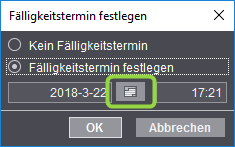
Durch Klicken auf das Kalender-Symbol können Sie in einer Kalender-Ansicht den gewünschten Fälligkeitstermin einstellen.
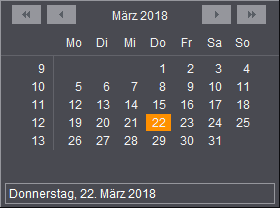
Wenn Sie einen Fälligkeitstermin eingetragen bzw. ausgewählt haben und den Dialog mit "OK" bestätigen, wird der Arbeitsschritt mit einem kleinen Uhren-Symbol gekennzeichnet. Dies gilt auch, wenn ein Fälligkeitstermin im MIS festgelegt wurde.
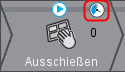
Ist der Fälligkeitstermin bereits überschritten, nimmt das Symbol eine rote Farbe an. Liegt er noch in der Zukunft, so wird das Symbol blau dargestellt.
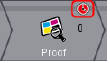
Wenn Sie den Mauszeiger über dem Uhren-Symbol stehen lassen, wird der Fälligkeitstermin in einem Tooltip angezeigt:
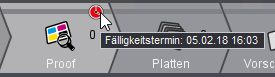
Bearbeitungszustand der Arbeitsschritte
Ist ein Arbeitsschritt abgeschlossen, verschwindet das Uhren-Symbol. Jetzt ist der nächste Fälligkeitstermin in den nachfolgenden Arbeitsschritten relevant. Ein Arbeitsschritt kann den Zustand "abgeschlossen" entweder dadurch annehmen, dass alle Bearbeitungsvorgänge des Arbeitsschrittes vollständig beendet wurden, oder dass der Arbeitsschritt manuell auf "Abgeschlossen" gesetzt wurde (mit dem Kontext-Menübefehl "Arbeitsschritt-Status - Abgeschlossen" oder "Arbeitsschritt-Status und vorherige - Abgeschlossen"). Siehe auch Arbeitsschritt-Status setzen.
Den Fälligkeitstermin in der Auftragsliste anzeigen
In der Auftragsliste können Sie die Spalte "Arbeitsschritt-Termin" einblenden.
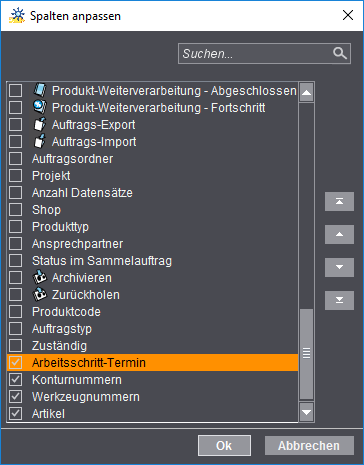
In dieser Spalte wird der nächst-fällige Arbeitsschritt-Termin des betreffenden Auftrags angezeigt. Rechts daneben wird das Symbol des aktuellen Arbeitsschritts angezeigt.
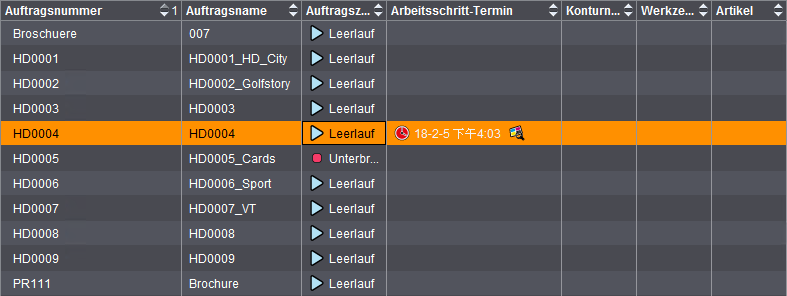
Ist dieser Arbeitsschritt abgeschlossen, wird der nächst-fällige Termin angezeigt.
Hinweis: Sie können die Filterregel "Fälligkeitstermin" nutzen, um die Auftragsliste nach Aufträgen mit unterschiedlichen Meilenstein-Zuständen zu filtern. Siehe Beispiel: Fälligkeitstermin.
Unterhalb des Bereichs für die Arbeitsschritte bzw. Parameter befindet sich der Statusbereich.

Hier werden detaillierte Informationen zum aktuellen Bearbeitungsstatus des Auftrags und insbesondere zum Fortschritt laufender Bearbeitungs-Prozesse angezeigt.